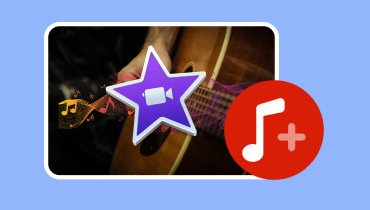Az iMovie exportálása MP4-be az egyszerű megosztás és kompatibilitás érdekében
Az MP4 a digitális videofájl formátum egy fajtája. Ez egy tároló, amely a videóidat tartalmazza, és megkönnyíti a lejátszásukat különböző eszközökön. Széles körben használják, mert megőrzi a videó minőségét, miközben kicsi a fájlméret.
Az iMovie-projekt MP4-videóként történő mentése olyan, mintha a filmet olyan formátumba helyezné, amely szinte bármilyen eszközön lejátszható. Hasznos készség, ha meg szeretnéd osztani a videóidat. Ez az útmutató lebontja azokat az egyszerű lépéseket, amelyek segítenek ebben. Szóval tanulj hogyan mentheti el az iMovie-t MP4 formátumban a következő részekkel.
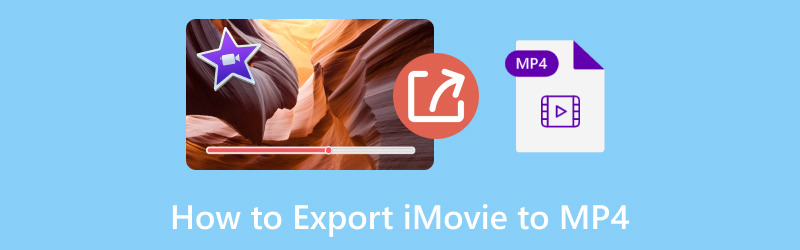
OLDAL TARTALMA
1. rész: Az iMovie exportálása MP4 formátumba
Gondolkozott már azon, hogyan lehet kreatív iMovie-projektjeit MP4-videókká alakítani? Nos, szerencséje van, mert az iMovie egyszerű módot kínál erre.
Az iMovie egy felhasználóbarát videószerkesztő program, amely Mac számítógépeken érhető el. Úgy tervezték, hogy segítsen szerkeszteni és javítani a videókat. Egyik funkciója a projektek MP4 fájlokként történő exportálása. Kiváló, mert az MP4 egy széles körben kompatibilis videofájl formátum, amely a legtöbb eszközön lejátszható. Emellett különféle platformokon, például közösségi médián és videómegosztó webhelyeken is megosztható. Nézzük meg közelebbről, hogyan menthetjük el az iMovie-t MP4 formátumban:
1. lépés. Először nyissa meg az iMovie-t Mac számítógépén. Üsd a (+) gombot új projekt indításához az iMovie-ban. Az új projektablak megjelenésekor médiafájlokat is hozzáadhat. Ezt úgy teheti meg, hogy megnyit egy ablakot, ahol kiválaszthat és betölthet bármilyen médiafájlt.
2. lépés. A videók vagy fényképek hozzáadása után a képernyő bal felső sarkában láthatja kis képeiket. Ezeket a kis képeket az alsó idővonalra húzva videót hozhat létre, vagy módosíthat a szerkesztőeszközök segítségével.
3. lépés Kattintson arra a projektre, amelyen dolgozik. Kattintson rá jobb gombbal. Megjelenik egy menü. Ebből a menüből válassza ki Ossza meg a projektet fájlként a Mac gépen.
Alternatív megoldásként kiválaszthatja a projektet is. Lépjen a képernyő tetején található menübe, és válassza a lehetőséget Fileés kattintson a gombra Ossza meg. Lehetőséget fog látni a videó fájlként való mentésére a Mac számítógépen. Ha úgy tetszik, közvetlenül is importálhatja a közösségi médiába.
4. lépés Adhat nevet a videónak. Válassza ki a kívánt megoldást, és válassza ki a videó tisztaságát. Döntse el, hogy szeretné-e menteni a Videó és hang vagy Csak hang. De kérlek válassz Videó és hang MP4 fájlokhoz. Azt is kiválaszthatja, hogy milyen gyorsan szeretné tömöríteni a videót, és ez a minőség is megfelelő.
5. lépés. Ezen beállítások megadása után kattintson a Következő gomb. Ekkor megjelenik egy másik képernyő, ahol kiválaszthatja a videó nevét. Döntse el, hogy Mac számítógépén hova szeretné menteni a videót. Alatt Exportálási típus, szed Film MPEG-5 (MP4) formátumba a legördülő menüből.
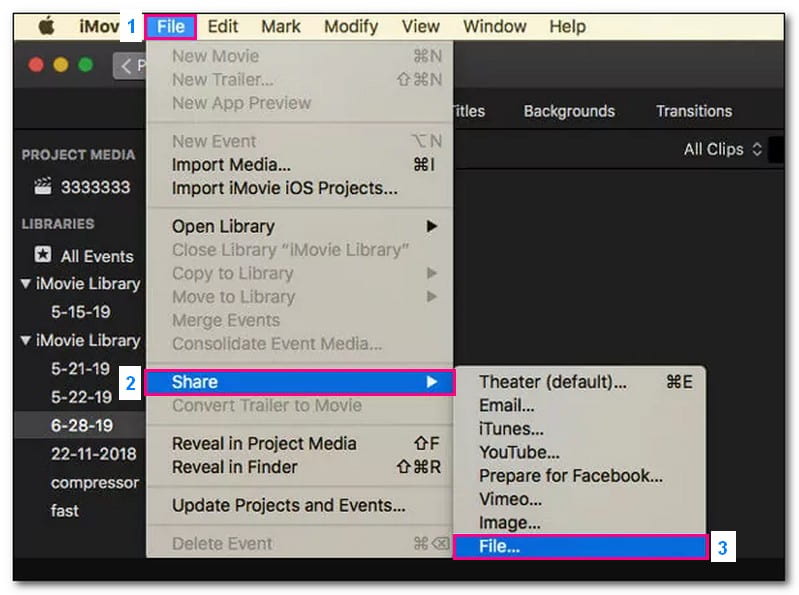
Ez az! Megtanulta az iMovie-t MP4-re konvertálni. Amikor ezt megteszi, az iMovie automatikusan exportálja a projektet MP4 videóként, és elmenti a kiválasztott helyre.
2. rész: Videó konvertálása MP4-re
Egyszerű és hatékony módot keres videóinak a népszerű MP4 formátumba konvertálására? Ha igen, Vidmore Video Converter lehet az az eszköz, amire szüksége van. Nem kell számítógépes szakértőnek lenni a használatához. Felhasználóbarát felülettel rendelkezik, így az átalakítási folyamat gyerekjáték.
A Vidmore Video Converter gondoskodik a videó minőségéről. Ettől még az MP4 formátumba konvertálás után sem lesz rosszabb a videód. Ez biztosítja, hogy videóid szinte bármilyen eszközön lejátszhatók. Senki sem szeret hosszú évekig várni, amíg a videóit konvertálják. Ez a program gyors és hatékony, időt takarít meg. Ezenkívül szerkesztőeszközöket kínál; A konvertálás előtt levághatja, elforgathatja, effektusokat adhat hozzá stb. Ezenkívül lehetőséget kínál a videó minőségének javítására. Elképesztő, igaz?
Minden további nélkül tanulja meg, hogyan konvertálhat videót MP4-re a Vidmore Video Converter segítségével:
1. lépés. Töltse le és telepítse a programot számítógépére a teljes hozzáféréshez. Ha elkészült, folytassa a program futtatásával az induláshoz.
2. lépés. Irány a Átalakító lapon. Ezután nyomja meg a (+) gombot a konvertálni kívánt videofájlok hozzáadásához. Ezenkívül a videofájlokat áthúzhatja a felületre.
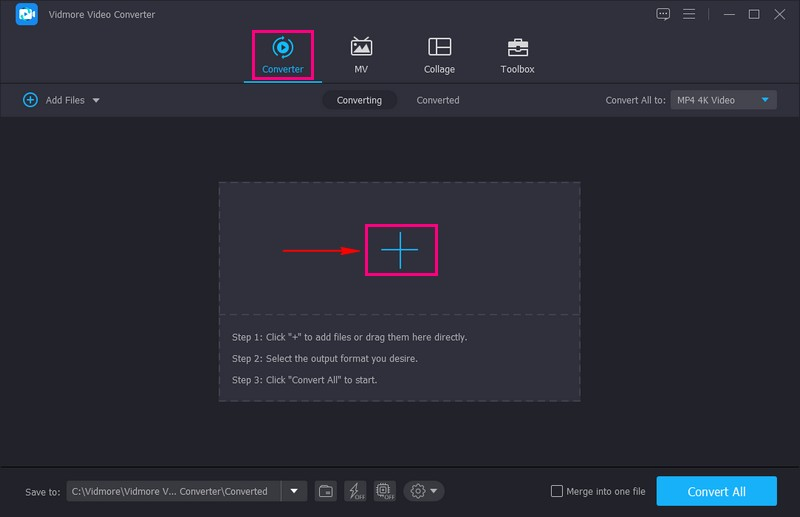
3. lépés Kattints a Profil legördülő menü. Az importált videofájl mellett található. Ezután megnyílik egy ablak az előre beállított formátumokhoz.
Alatt Videó opciót, kérjük válasszon MP4 a listáról. Nem lesz nehéz megtalálni, mert a tetején van. Ezután válassza ki a kívánt felbontást a formátum mellett, pl 4K videó, HD 1080P, HD 720P, 640P, és több.
Ha testre szeretné szabni a kimenetet, kattintson a gombra Fogaskerekű gomb. Itt kiválaszthatja és beírhatja a kívántat Videó és Hangbeállítások.
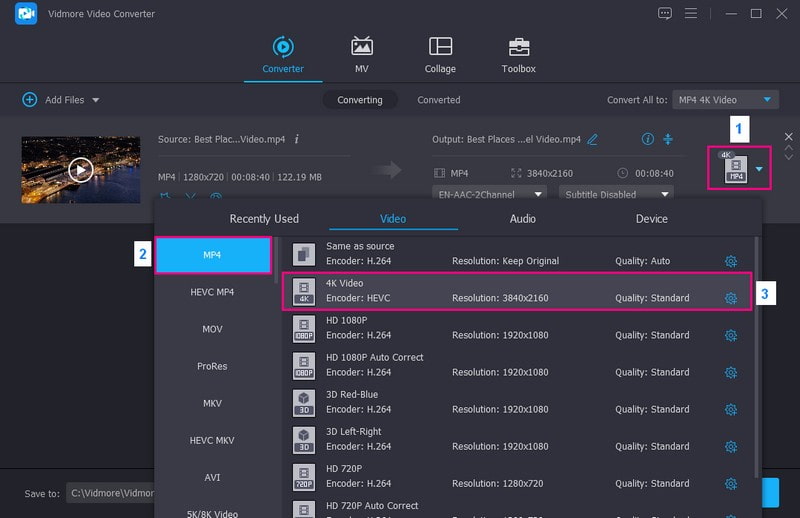
4. lépés Ha szerkeszteni szeretné a videót a konvertálás előtt, kattintson a Pálca gomb. Az importált videofájl alatt található. Hozzáférhetsz Forgatás és vágás, Hatás és szűrő, Vízjel, Hang, és Felirat lehetőségek itt. Kérjük, használja az alábbi szerkesztési funkciókat igényeinek megfelelően. Ha elkészült, nyomja meg a rendben gombot a módosítások alkalmazásához.
Üsd a Olló gombot a nem kívánt rész eltávolításához a videódból. Ha javítani szeretné a videó minőségét, nyomja meg a gombot Festék gomb. Ezután engedélyezze az ablakban megjelenő összes lehetőséget. Ne felejtse el megütni a Megment gombot a módosítások alkalmazásához.
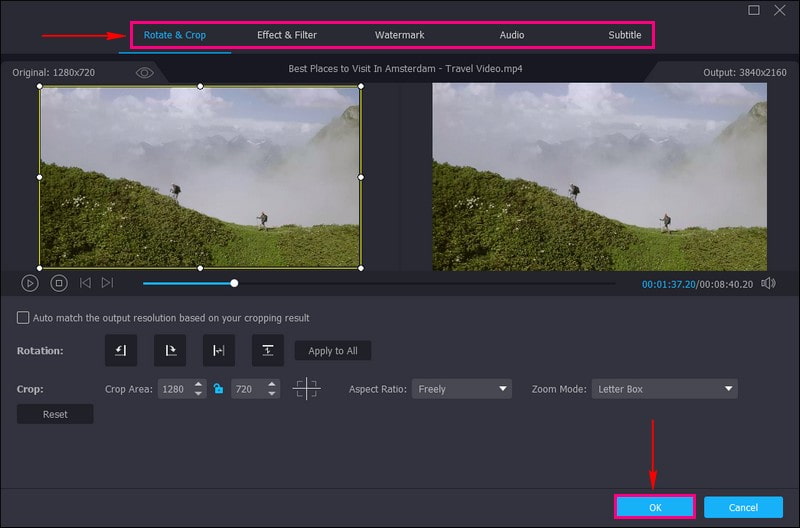
5. lépés. Miután rendezte, kattintson a Összes konvertálása gombot a videó konvertálásának megkezdéséhez. Ezt követően az MP4-fájl kimenetét a rendszer a helyi meghajtóra menti.
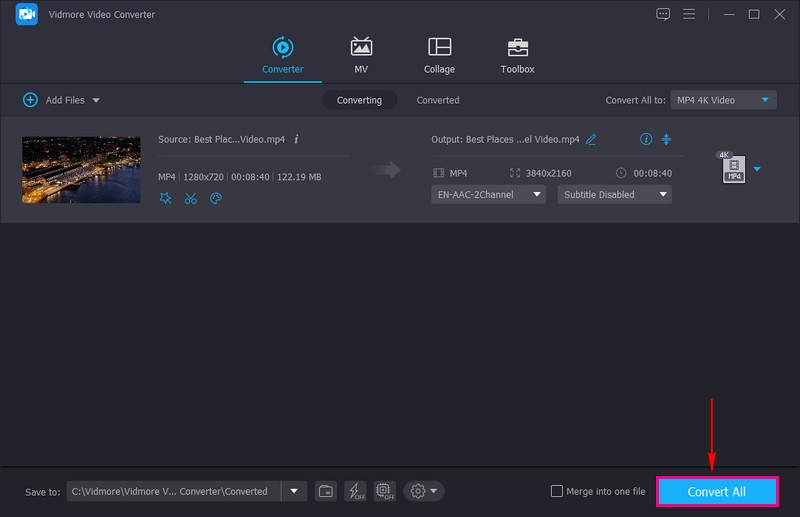
3. rész. Bónusz: Az iMovie által támogatott formátumok
Az iMovie egy fantasztikus videószerkesztő szoftver. De elengedhetetlen annak ismerete, hogy milyen típusú videóformátumokkal tud működni. Íme az iMovie által támogatott videóformátumok:
- MP4
- MOV
- AVI
- M4V
- MKV
- DPEG
- DV
Tehát, ha vannak ilyen formátumú videói, elkezdheti a szerkesztést az iMovie-ban.
4. rész. GYIK az iMovie MP4 formátumba exportálásával kapcsolatban
Miért nem exportál az iMovie MP4-be?
A tényezők a rossz exportbeállítások, a nem támogatott tartalom, a tárhely, a szoftverproblémák, a projektek sérülése és a számítógép teljesítménye.
Exportálható az Iphone iMovie MP4 formátumban?
Igen, az iPhone iMovie-ja képes MP4-fájlként exportálni videókat. Az egyik lehetőség, amit látni fog, az MP4 formátumban történő exportálás. Így az iMovie segítségével iPhone-ján készíthet és exportálhat videókat MP4 formátumban.
Miért olyan nehéz az iMovie-ból exportálni?
Az iMovie különféle exportálási lehetőségeket kínál, amelyek zavaróak lehetnek, ha megpróbálja eldönteni, melyiket válassza. Előfordulhat, hogy a projekt tartalma nem kompatibilis az exportálni kívánt formátummal, ami problémákat okozhat. Emellett tovább tarthat az exportálás, ha a videoprojektje összetett, sok effektussal és szerkesztéssel.
Mi a teendő, ha az iMovie nem exportál MP4 formátumba?
Ellenőrizze az exportálási beállításokat, hogy biztosan az MP4-et választotta. Győződjön meg arról, hogy projektje nem tartalmaz nem támogatott elemeket vagy médiaformátumokat. Ezenkívül győződjön meg arról, hogy elegendő tárhely van az eszközön.
Mennyi ideig tart egy iMovie projekt MP4 formátumba exportálása?
Az exportálási idő olyan tényezőktől függ, mint a videó hossza. További tényezők a videó összetettsége és a számítógép teljesítménye.
Következtetés
Megtanultad, hogyan kell exportálja az iMovie-t MP4-be, az utolsó lépés a megtekinthetővé és megoszthatóvá tételhez. Ez a folyamat olyan formátumba köti össze a projektet, amely a legtöbb eszközön működik.
Ha további funkciókra van szüksége, például speciális formátumbeállításokra és szerkesztésre, fontolja meg a Vidmore Video Converter használatát. Ez egy sokoldalú eszköz, amely lehetővé teszi, hogy átvegye az irányítást a videofájlok felett. Számos lehetőséget kínál a videók személyre szabására az Ön egyedi igényeihez.